
Vanligtvis öppnar Windows + G Xbox Game Bar i Windows 10 . Men om du vill starta spelbaren med en anpassad tangentbordsgenväg, har Windows Inställningar täckt. Så här ställer du upp det.
Först måste vi besöka Windows-inställningar. Öppna Start-menyn och välj ikonen "Gear" på vänstra sidan av menyn, eller du kan trycka på Windows + I på tangentbordet.

I Inställningar väljer du "Gaming."

I "Xbox Game Bar" -inställningar rullar du ner tills du ser avsnittet "Tangentbordsgenvägar".
Den första posten i listan är "Open Xbox Game Bar." För att ställa in din egen anpassade genväg, klicka på rutan bredvid "din genväg", tryck sedan på tangentbordskombinationen som du vill använda. Till exempel gick vi in i kontroll + Shift + g.
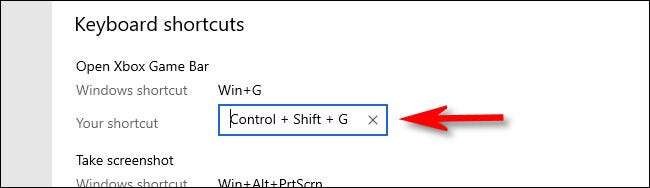
Om du försöker en kombination som redan har tagits av något annat ser du ett felmeddelande. Om så är fallet, prova en annan genväg.
Därefter bläddra ner till botten av listan "Tangentbordsgenvägar" och klicka på "Spara" -knappen. Du måste klicka på Spara för den nya tangentbordsgenvägen som ska träda i kraft.
Dricks: Du kan ändra tangentbordsgenvägar för andra spelfältfunktioner som skärminspelning och live-sändningar här också.
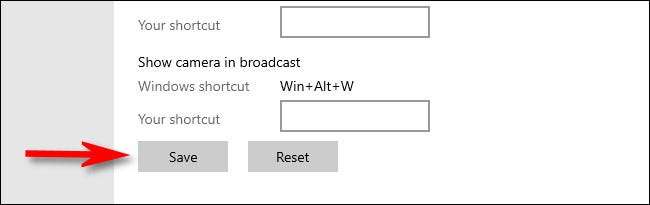
Tryck på din nya genväg var som helst i Windows 10 och Xbox-spelfältet visas.
Om du vill inaktivera din anpassade spelstångsgenväg i framtiden, återställer Windows-inställningar och GT; Gaming, Rensa sedan "Open Xbox Game Bar" genvägs textrutan och klicka på "Spara." Du kan också klicka på knappen "Återställ" längst ner i listan för att rensa alla anpassade genvägar. Glad spel!







